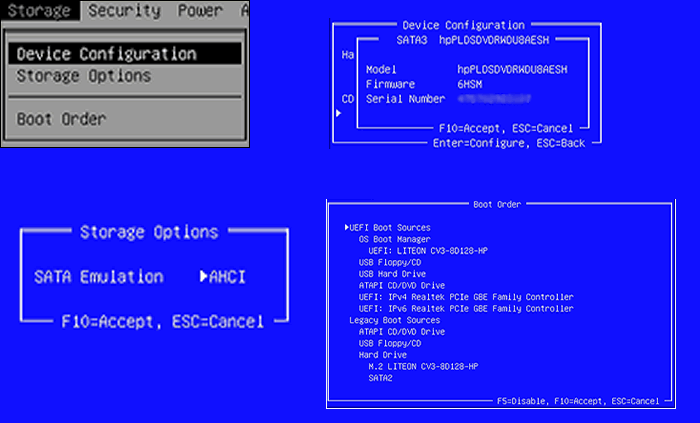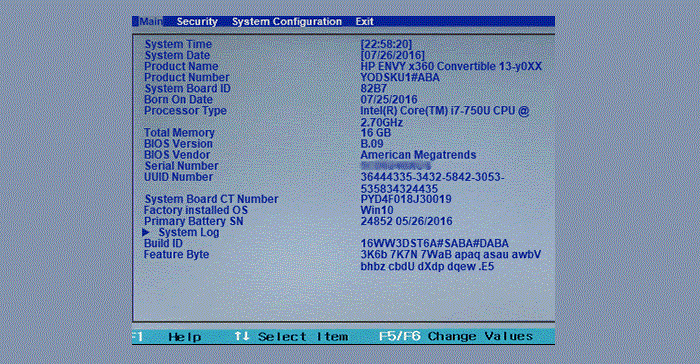Sebagai pakar IT, saya sering ditanya tentang cara terbaik untuk but komputer. Jawapannya, sudah tentu, bergantung kepada keadaan. Bagi kebanyakan orang, cara terbaik untuk but komputer ialah memilih Peranti Boot yang paling sesuai dengan keperluan mereka.
Walau bagaimanapun, terdapat beberapa orang yang perlu boot komputer mereka dalam mod UEFI. Bagi orang ini, cara terbaik untuk boot komputer mereka ialah memilih Sumber But UEFI yang paling sesuai dengan keperluan mereka.
Sudah tentu, terdapat juga orang yang perlu boot komputer mereka dalam kedua-dua mod UEFI dan Legacy. Bagi orang ini, cara terbaik untuk boot komputer mereka ialah memilih Peranti Boot yang paling sesuai dengan keperluan mereka.
menukar tetingkap nama komputer 8.1
Tidak kira apa keadaan anda, cara terbaik untuk boot komputer anda ialah memilih Peranti Boot yang paling sesuai dengan keperluan anda.
Jika anda melihat skrin berikut apabila anda memulakan komputer Windows 10 anda, maka siaran ini mungkin membantu anda. Skrin telah diketahui muncul pada PC HP dengan UEFI dan menawarkan pilihan untuk kembali ke Sumber Muat Turun Warisan jika perlu. Anda mendapat skrin ini kerana sama ada terdapat masalah dengan susunan but atau peranti but anda tiada.
kod: 0x80073cf9

Sumber but UEFI - pilih peranti but
Skrin ini juga dipanggil Pilihan Peranti Boot menu; ini membolehkan anda memilih UEFA sumber muat turun cth. Muat turun Pengurus untuk Windows atau kad rangkaian, atau sumber but lapuk seperti pemacu keras atau pemacu CD/DVD. Dalam entri ini, kita akan membincangkan aspek berikut:
- Perintah but lalai
- Menetapkan susunan but
- Tetapkan semula susunan but
Dalam imej anda melihat UEFI IPv4 dan IPv6 kerana BIOS juga menyokong but daripada rangkaian.
1] Perintah But Lalai
Perkara pertama yang perlu anda ketahui ialah susunan muat lalai untuk itu Skrin konfigurasi BIOS atau UEFI . Jika mana-mana peranti yang anda perlukan untuk but tidak mempunyai fail boleh boot, anda mungkin menghadapi masalah.
- Pesanan But UEFI
- Pengurus Boot OS
- USB liut pada kunci / pemacu keras USB
- CD / DVD ROM pemacu USB
- Penyesuai rangkaian
- Pesanan but lama
- Pengurus Boot OS
- cakera keras komputer riba
- USB liut pada kunci / pemacu keras USB
- CD / DVD ROM pemacu USB
- Penyesuai rangkaian USB
- Penyesuai rangkaian
2] Sesuaikan Pesanan But
Untuk menyesuaikan susunan but komputer anda, anda perlu pergi ke tab Lanjutan dalam tetapan BIOS. Pilihan mungkin berbeza bergantung pada model PC.
- Hidupkan komputer dan segera tekan kekunci Esc sehingga menu mula dibuka.
- Tekan F10 untuk membuka program persediaan BIOS. Pada sesetengah komputer, ini mungkin kekunci F2 atau F6 untuk memasuki BIOS.
- Sebaik sahaja anda memasuki BIOS, tukar kepada tetapan but
- Untuk komputer riba: pilih Tab storan, dan kemudian pilih Pilihan Muat Turun.
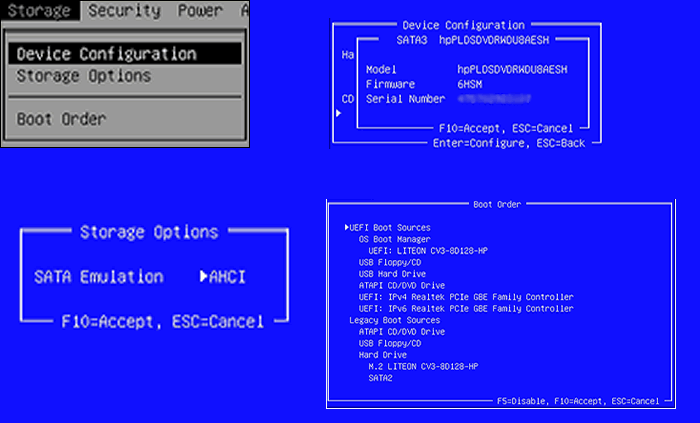
- Desktop: pilih Tab 'Konfigurasi sistem' , dan kemudian pilih Pesanan But.
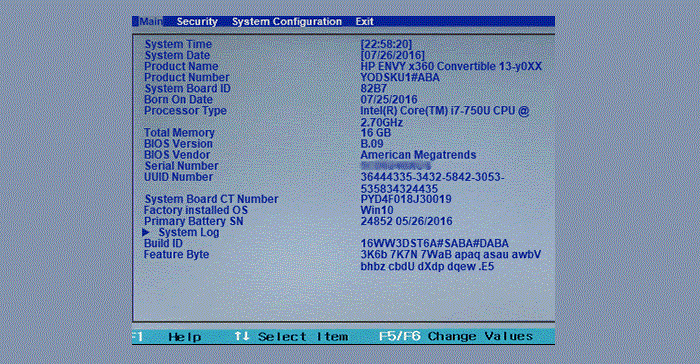
- Untuk komputer riba: pilih Tab storan, dan kemudian pilih Pilihan Muat Turun.
- Ikut arahan pada skrin untuk menukar susunan but.
Anda perlu menggunakan kekunci anak panah untuk bergerak ke atas dan ke bawah tambah dan tolak untuk menukar susunan but.
klik kanan tetingkap tidak bergerak balas 10
3] Tetapkan semula susunan but kepada tetapan lalai.
Jika ia tidak berfungsi seperti yang anda jangkakan, perkara terakhir yang boleh anda lakukan ialah menetapkan semula susunan but kepada lalai. Ia akan menetapkan perintah keluar dari kotak.
- Mulakan komputer anda dan boot ke dalam tetapan BIOS .
- DALAM BIOS Pada skrin persediaan, pilih tab Fail dan pilih Guna Lalai.
- Simpan dan keluar.
Ini akan memulakan semula komputer dan diharapkan boot ke Windows.